Photoshop har stærke værktøjer til at fjerne uønskede pletter fra dine billeder. Hvis du vil vide mere om, hvordan værktøjet til fjernelse af pletter fungerer, har jeg opsummeret de vigtigste trin for dig. Uanset om du har at gøre med distraherende objekter, små pletter eller retouchering i større skala, kan de rigtige teknikker forbedre dine billeder betydeligt.
De vigtigste resultater
- Pletter kan fjernes effektivt med værktøjet Remove Marker.
- Justering af penselstørrelsen er afgørende for præcist arbejde.
- Photoshop justerer automatisk de omgivende pixels for at skabe sømløse overgange.
Trin-for-trin-guide
Først skal du lægge fundamentet for din retouchering med den rette forberedelse. Jeg anbefaler, at du optimerer de grundlæggende indstillinger for dit billede, før du fjerner eventuelle forstyrrende elementer.
I dette eksempel bruger vi et billede af kitesurfere. Start med at justere eksponeringen. Reducer højlysene og øg skyggerne for at fremhæve flere detaljer i billedet. Du kan også øge klarheden og det dynamiske område for at få farverne til at se mere levende ud.
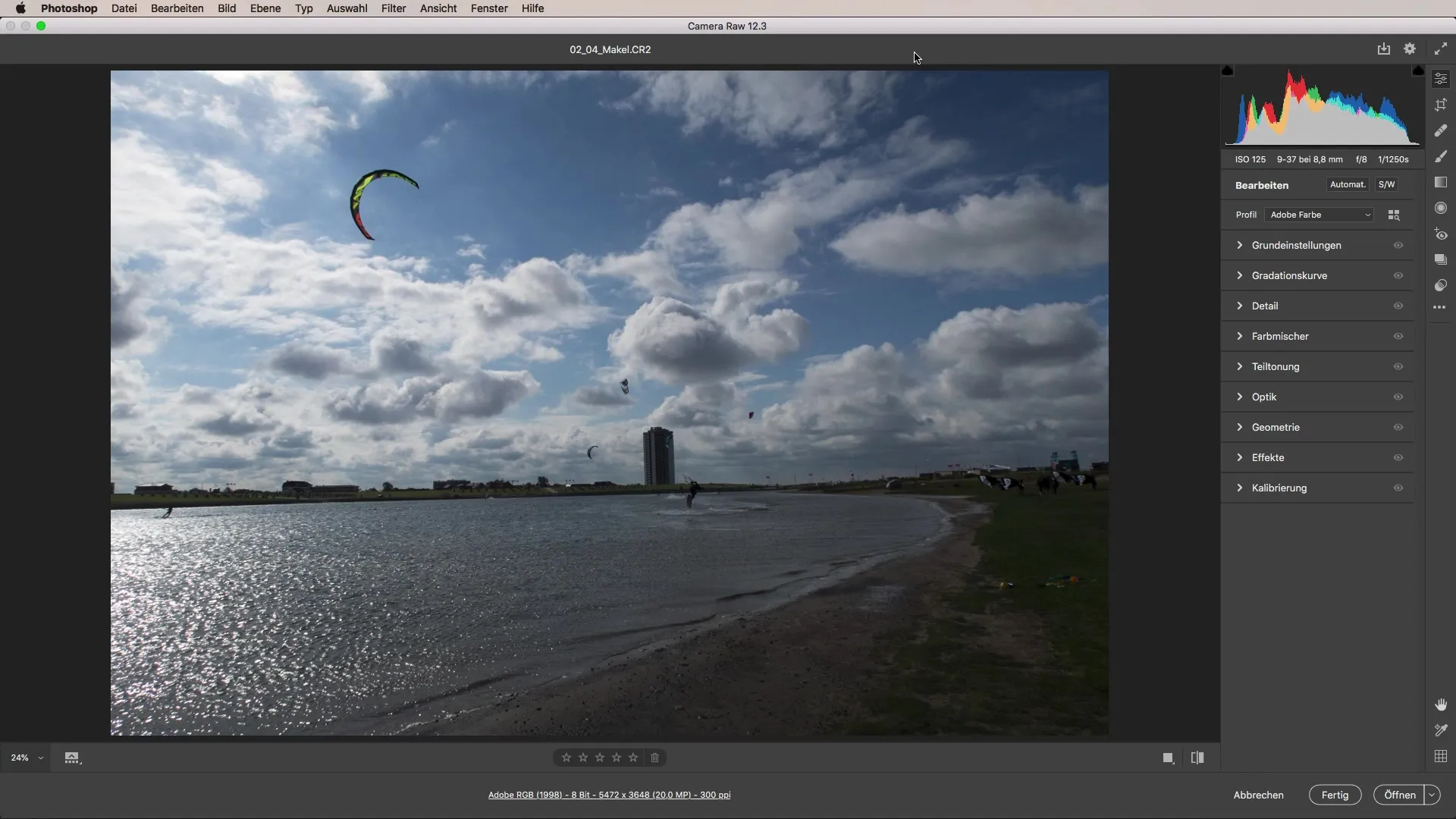
Et andet trin er at forbedre justeringen, hvis horisonten er skæv. Brug beskæringsværktøjet til hurtigt at korrigere horisontlinjen. Dobbeltklik på værktøjet til lige linjeføring, så justerer Photoshop automatisk de forkerte områder.
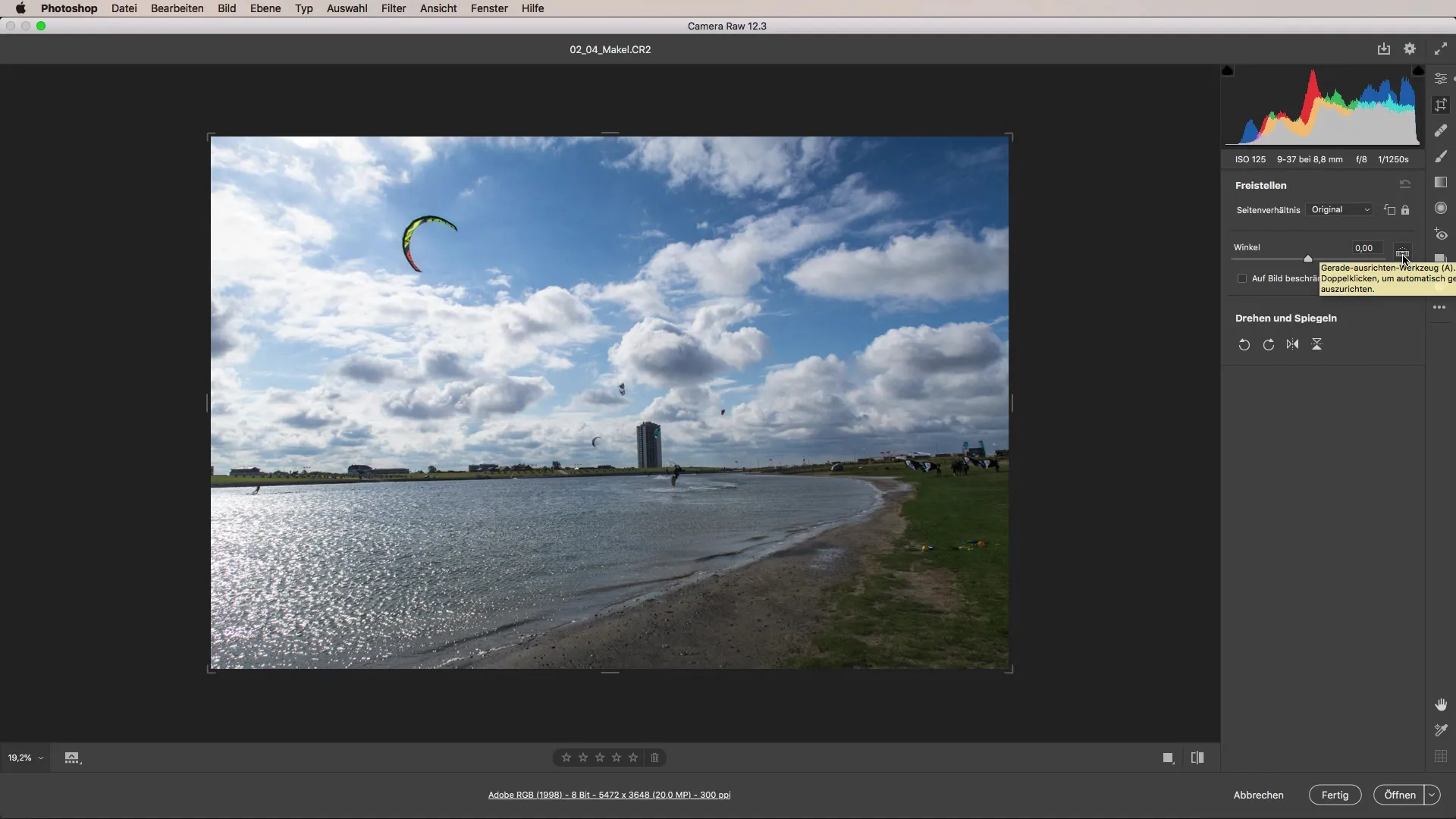
Kald derefter værktøjet "Remove blemishes" frem. Her ser du en pensel med blå og hvide kanter, som du kan justere. Det er vigtigt at definere penselstørrelsen og hårdheden af dit værktøj. Sæt opaciteten til 100 %, så pletterne fjernes helt, og vælg en blød kant for at skabe glidende overgange.
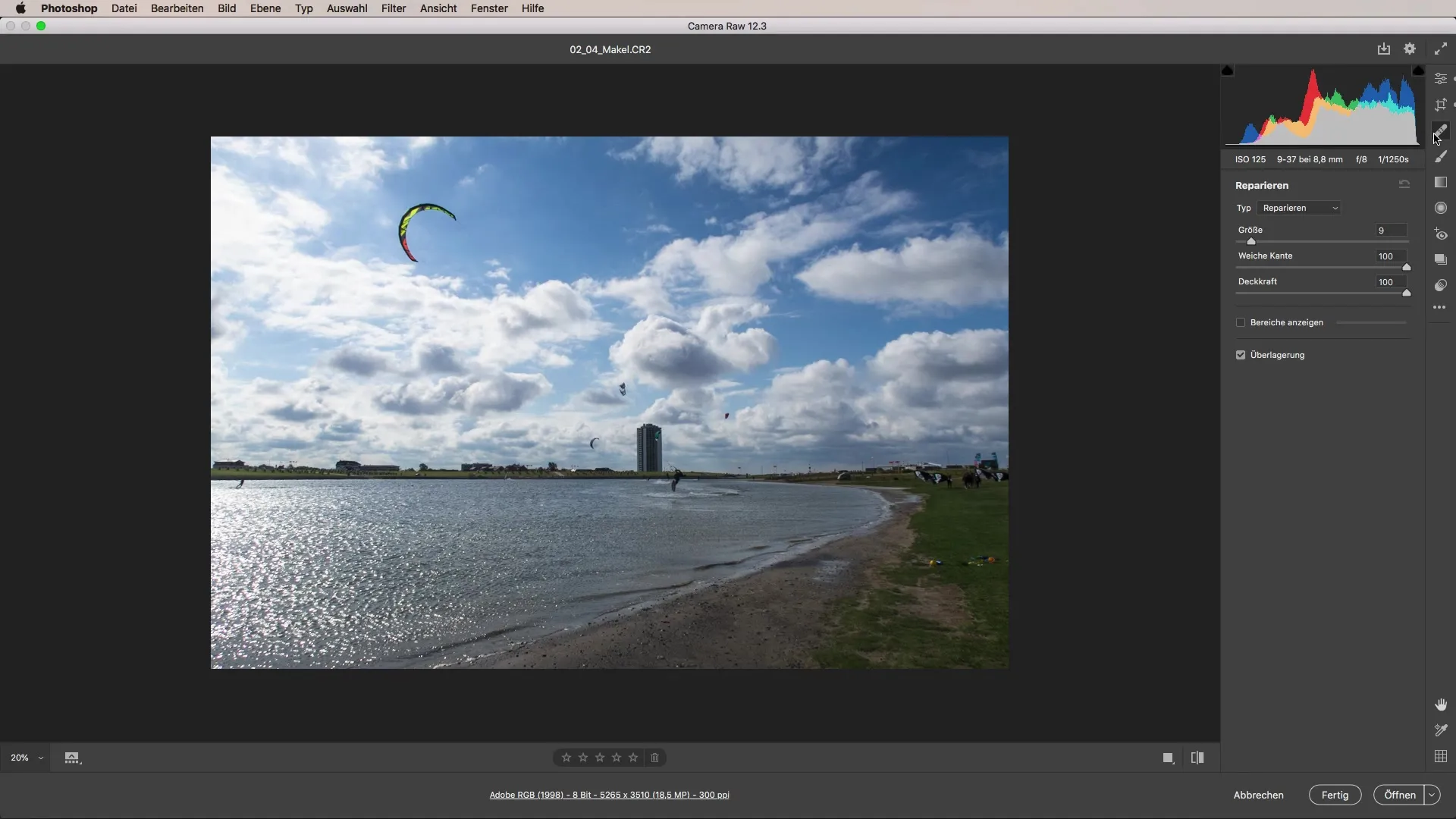
Nu er du klar til at fjerne distraherende objekter. På vores billede er det f.eks. de tre drager, der distraherer. Så juster penselstørrelsen, så den passer godt til det område, du fjerner. Klik derefter på det relevante område, og Photoshop begynder at fjerne pletterne. Vær tålmodig, mens programmet analyserer omgivelserne.
Hvis resultatet ikke er efter din smag, kan du altid flytte den lille markeringscirkel for at vælge et mere passende område. Dette trin er afgørende for at sikre, at retoucheringen ser naturlig ud. Du vil normalt kunne finde en passende erstatning i nabolaget.
Fortsæt med den næste drage, og gør det på samme måde igen. Sørg for at justere penselstørrelsen, hvis det er nødvendigt, for at sikre bedre opacitet og proportionalitet.
Følg samme princip for andre forstyrrelser som f.eks. legetøjet i græsset. Tilpas penselstørrelsen til fejlen, klik på den, og lad Photoshop gøre arbejdet.
Når du er tilfreds med retoucheringen, kan du justere andre mindre detaljer i midten eller rundt omkring i verden. Photoshop har gjort bemærkelsesværdige fremskridt i den seneste version. Du vil blive overrasket over, hvor godt programmet håndterer selv vanskelige opgaver og sikrer en harmonisk billedkomposition.
Resumé - Fjern pletter med vores trin-for-trin-guide i Camera Raw
Det kan være nemt og effektivt at fjerne pletter i Photoshop, hvis du bruger de rigtige indstillinger og værktøjer. Med værktøjet Remove Blemishes og lidt tålmodighed kan du opnå imponerende resultater, som vil forbedre dine billeder.
Ofte stillede spørgsmål
Hvordan kan jeg justere størrelsen på Remove Marker-penslen?Du kan justere penselstørrelsen via indstillingerne i værktøjsmenuen.
Hvad sker der, hvis det ikke ser godt ud at fjerne pletterne?Du kan flytte markeringscirklen for at justere kilden og opnå et bedre resultat.
Er der en måde at fortryde effekten på?Ja, afhængigt af Photoshop-versionen kan du blot fortryde det sidste trin eller selektivt fjerne ændringen i loggen.
Tilbyder Photoshop alternative værktøjer til at fjerne uønskede objekter?Ja, ud over værktøjet Remove Marker er værktøjerne Repair Brush og Clone også nyttige.


